使用打印机设置工具更改打印机设置 (Windows)
- 确保将 AC 电源适配器连接至本打印机并将 AC 电源线连接至电源插座。
- 确保已正确安装打印机驱动程序,且可正常打印。
- 使用 USB 数据线将本打印机连接到计算机。
- 使用安装程序时,除打印机驱动程序和其他软件外,还安装了打印机设置工具。
- 打印机设置工具仅适用于兼容的 Brother 打印机。
- 将要配置的打印机连接至计算机。
- 启动打印机设置工具。
Windows 10/Windows Server 2016:
单击。
Windows 8/Windows 8.1/Windows Server 2012/Windows Server 2012 R2:
单击应用屏幕上的 Printer Setting Tool 图标。
Windows 7/Windows Server 2008/Windows Server 2008 R2:
单击 。
主窗口出现。
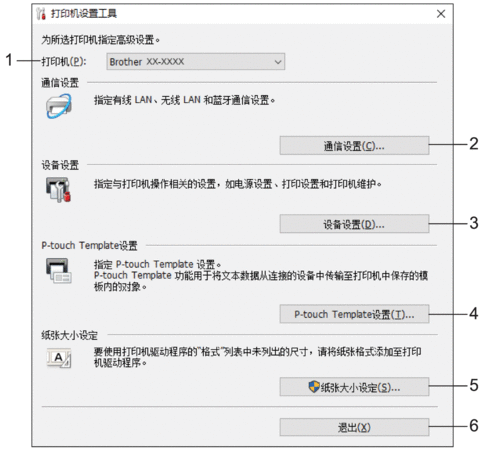
- 打印机
- 列出了连接的打印机。
- 通信设置
-
指定有线 LAN、无线 LAN 和蓝牙通信设置。
- 设备设置
- 指定设备设置。例如:电源设置。
- P-touch Template设置
-
指定 P-touch Template 设置。
如需更多信息

 P-touch 模板手册/指令参考 (仅英语版本)。 可以从 Brother 技术服务支持网站 (support.brother.com) 下载最新的版本。
P-touch 模板手册/指令参考 (仅英语版本)。 可以从 Brother 技术服务支持网站 (support.brother.com) 下载最新的版本。
- 纸张大小设定
- 将介质信息和设置添加到打印机驱动程序,以使用打印机驱动程序纸张大小列表中未列出的尺寸。
- 提示
- 若要打开纸张大小设定,您必须以管理员身份登录。
- 退出
- 关闭该窗口。
- 确保打印机旁出现要配置的打印机。
如果显示了不同的打印机,则从下拉列表中选择所需打印机。
- 选择要更改的设置,然后在对话框中指定或更改设置。
- 单击应用将这些设置应用到打印机。
- 在主窗口中单击退出以完成设置指定。
请仅当打印机处于闲置状态时使用打印机设置工具配置打印机。打印机正在处理或打印作业时尝试对其进行配置可能会引发故障。
本页上的信息对您有帮助吗?



